如果成功接入后、则可进行WAF防火墙的配置规则,具体步骤如下:
### 1.点击域名管理
进入 CDN 控制台,选择相应服务,在【功能配置】界面,选择「域名管理」模块,点击进去【安全配置】,如图所示:
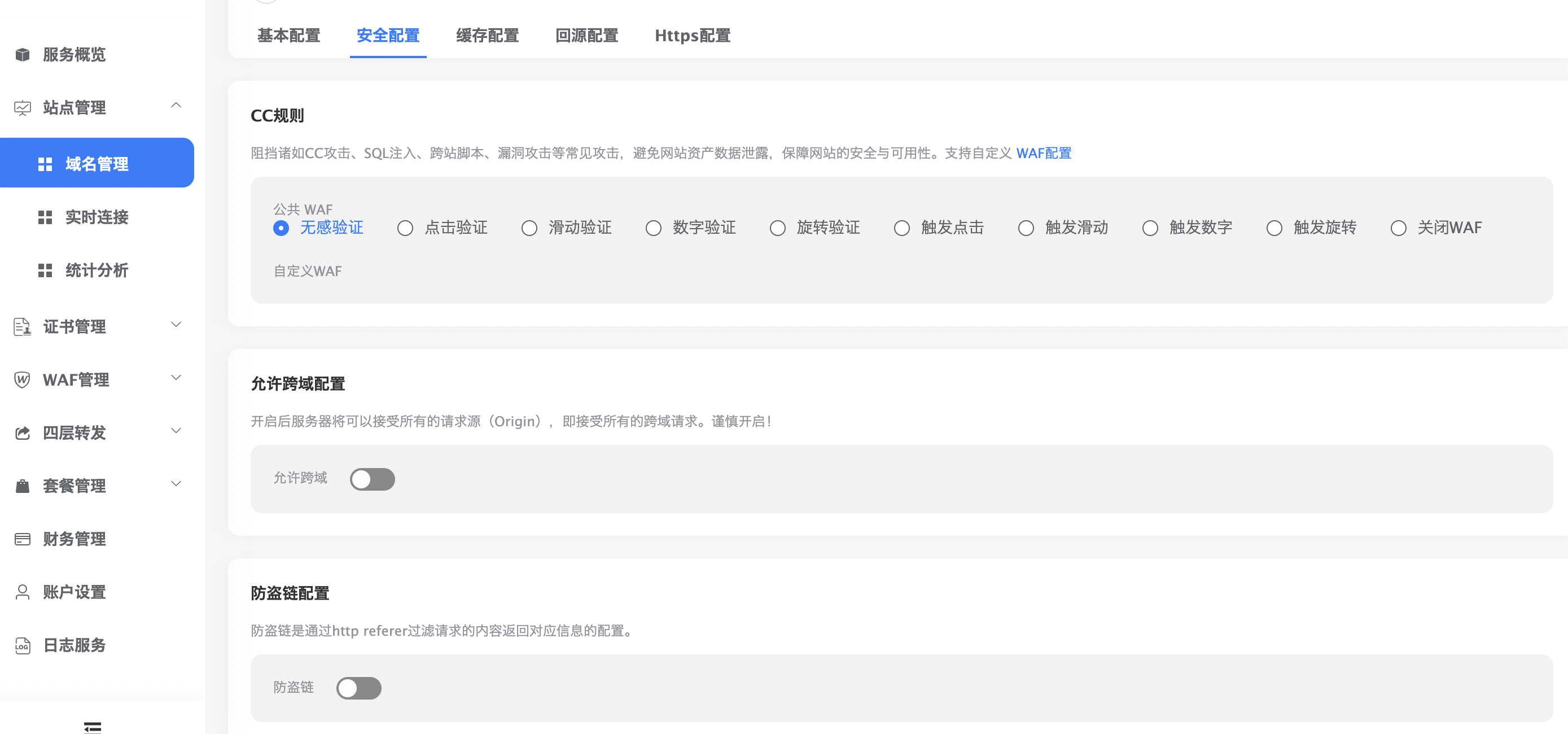
### 2.公共WAF功能讲解
①无感验证:无感知的验证方式;
无感触发验证:需达到一定规则后才会触发。
无感常开验证:默认常开模式,WAF规则长期生效。
②点击验证:点击跳转的WAF验证方式;
触发点击验证:需达到一定规则后才会触发,WAF规则触发后生效。
③五秒盾:验证浏览器5秒后,自动跳转的方式;
④验证码:验证码模式,输入正确验证码后,自动跳转;
⑤滑动验证:滑动验证方式,滑动正确的模块,到正确的位置,验证后自动跳转。
⑥数字验证:数字验证方式,点击下面最大的数字,验证成功后,自动跳转(此WAF规则,CC防护效果最佳)。
⑦关闭验证:所有WAF规则全部关闭,如被攻击后果很严重,推荐没有攻击的业务才选择。
### 3.自定义WAF功能设置
进入 CDN 控制台,在【功能配置】界面,选择「WAF管理」模块,点击进去【添加自定义WAF】,如图所示:
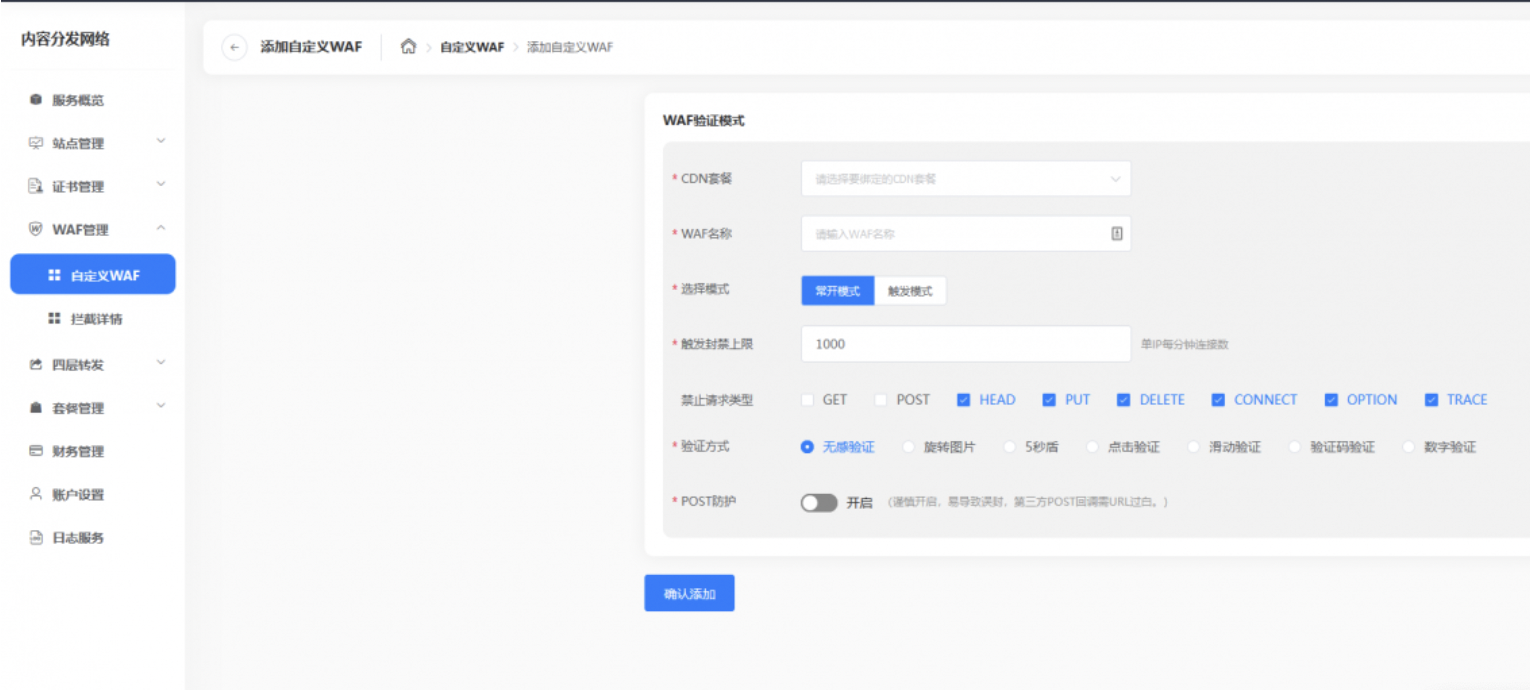
### 4.说明
WAF名词:自定义方便自己辨别;
WAF模式:
①常开模式:长时间开启;
②触发模式:达到一定规则后开启。
触发开启:10秒内连接数多少开启防护,需根据自己的站点情况进行设置;
开启时长:5-120分钟,可根据情况开启,推荐10-20分钟;
触发封禁上限:单IP 每分钟请求连接数;
禁止协议:默认为如图所示,可根据自己站点进行调控;
验证方式:可参考上面方式进行喜好防护效果设置;
POST防护:是否开启,在防护效果不佳的情况下,建议开启(谨慎开启,易导致误封,第三方POST回调需URL过白。)
